2 siyaabood oo lagu ogaan karo marka qayb laga sameeyay Windows
Weligaa ma u baahneed inaad ogaato marka qaybta NTFS la abuuray ama markii Windows markii ugu horeysay bilaabay wadista oo ay diyaar u tahay isticmaalka? In kasta oo aysan jirin siyaabo sahlan, isticmaale-saaxiibtinimo si loo ogaado, waxaan ognahay laba hab oo kala duwan oo aad ku heli karto macluumaadkan, keligiis. Haddii aad xiisaynayso inaad wax barato, sii akhri:
1. Ogow marka qayb laga sameeyay Windows , adoo isticmaalaya galka macluumaadka(Information) mugga nidaamka(System)
Habka ugu fudud ee lagu ogaan karo marka qayb la abuuray waa in la eego galka macluumaadka mugga nidaamka(System Volume Information) . Galkan waxa laga helayaa dhammaan qaybaha ay Windows ka geli karto. Waxaa si toos ah u abuura Windows marka ay ogaato qayb cusub, waxayna kaydisaa waxyaabaha muhiimka ah sida:
- Dhibcaha Soo Celinta Nidaamka(System Restore points) ay u samaysay Windows qaybtaas (haddii loo dejiyay inay abuurto).
- Macluumaadka Adeegga Raadinta Xiriirinta Qaybsan ee(Distributed Link Tracking Service) loo isticmaalo in lagu hayo macluumaadka ku saabsan abuuritaanka iyo dhaqdhaqaaqa faylasha ku xidhan qaybahaaga NTFS(NTFS) .
- Xog-ururinta Adeegga(Indexing Service) loo isticmaalo samaynta baadhista faylalka degdega ah.
- Nuqullada hadhku(Shadow Copies) waxa sameeyay Adeegga Sawir-qaadista Mugga(Volume Snapshot Service) oo kaydiya faylalka ay cayimeen Soo-celinta Nidaamka(System Restore) ama Windows Backup .
Galku si caadi ah ayuu u qarsoon yahay, oo waxaad u baahan tahay inaad dejiso(set) File Explorer si uu u muujiyo faylasha iyo faylalka nidaamka hawlgalka ee qarsoon(to show hidden operating system files and folders) . Haddii aadan aqoon sida loo sameeyo, akhri sida loo arko dhammaan faylasha iyo faylalka qarsoon ee ku jira Windows 10(How to view all hidden files and folders in Windows 10) . Waa in aad furto File Explorer(open File Explorer) , oo aad gasho Xulashiisa Faylka (Folder Options), ka bacdina calaamad ka saar meesha ay ku qoran tahay "Qari faylalka nidaamka hawlgalka ee la ilaaliyo (waxaa lagu talinayaa)."("Hide protected operating system files (Recommended).")
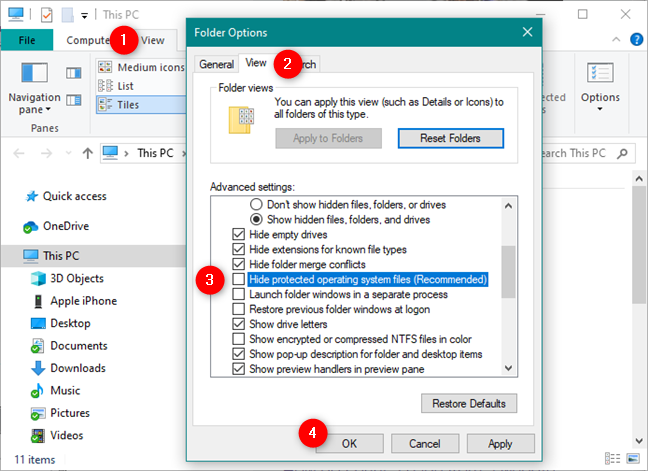
Marka xigta, isticmaal File Explorer si aad u baadho oo aad u gasho wadista ama qaybteeda taariikhda abuurkeeda aad rabto inaad aragto. Tusaale ahaan, haddii aad rabto inaad ogaato marka qaybta C: la abuuray, isticmaal File Explorer si aad u furto. Xididka qaybta, ka raadi galka la yiraahdo Macluumaadka Mugga Nidaamka(System Volume Information) .

Midig ku dhufo ama taabo oo hay, oo, menu-ka macnaha guud, dooro Guryaha(Properties) . Haddii kale, waxaad sidoo kale dooran kartaa galka oo taabo furayaasha Alt + Enter ee kumbuyuutarkaaga.
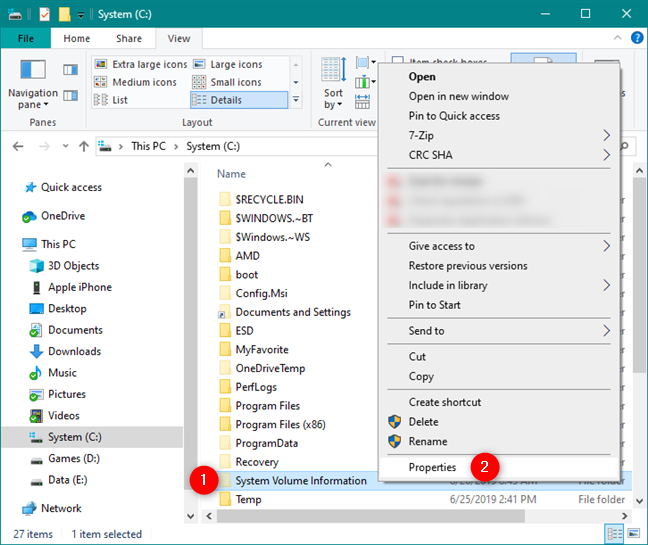
Ficilkii hore wuxuu furay daaqad lagu magacaabo Hababka Macluumaadka Mugga Nidaamka(System Volume Information Properties) . Taabkeeda Guud(General) , waxaad ka heli kartaa meel la yiraahdo Created . Taariikhda iyo wakhtiga ku yaal dhinaca midig waa inay ahaadaan kuwo u dhow (xaalado badan oo isku mid ah) taariikhda marka qaybta la abuuray.

Si kastaba ha ahaatee, inkasta oo habkani yahay habka ugu fudud ee lagu heli karo qiyaas wanaagsan taariikhda marka qayb la abuuray, waxay sidoo kale muujin kartaa xog been ah xaaladaha qaarkood:
- Haddii aadan si toos ah uga abuurin qaybta Windows , galkan lama abuurin, si toos ah. Galka waxa la sameeyay marka ugu horraysa ee Windows ay aqoonsato qaybta cusub. Haddii aad furto Windows dhowr maalmood ka dib qaybta la abuuray, taariikhda abuurista ee ku qoran galka macluumaadka mugga nidaamka(System Volume Information) waxay ka duwanaan doontaa taariikhda dhabta ah ee abuurista.
- Haddii aad haysato hal qayb oo kaliya, oo aad isticmaashay inaad ku rakibto/ka saarto/dib u rogto nidaamyada hawlgalka ee kala duwan, Windows -ku wuxuu muujinayaa taariikhda markii uu abuuray galka, ma aha markii qaybtu markii hore jirtay.
- Haddii saacada nidaamka aan si sax ah loo dejin markii aad samaysay qaybta, taariikhda lagu muujiyay Macluumaadka Mugga Nidaamka(System Volume Information) ayaa sidoo kale noqon doonta mid khaldan.
Haddii aad rabto hab sax ah oo aad ku ogaatid marka qayb laga sameeyay Windows , hubi habka soo socda:
2. Ogow marka qayb laga sameeyay Windows , adoo isticmaalaya qalab bilaash ah oo loo yaqaan " NTFS mugga abuurka timestamp" iyo Command Prompt
Habka labaad ee aan helnay waxay ku saleysan tahay isticmaalka qalab uu sameeyay Mantas Mikulėnas, aka grawity . Waxaa loo yaqaan "NTFS mugga abuurista timestamp,"("NTFS volume creation timestamp,") oo waxaad ka heli kartaa GitHub.
Adeegso(Use) biraawsarkaaga shabakad kasta oo aad doorbidayso inaad booqato boggan oo(webpage) guji ama taabo badhanka Soo dejinta ZIP(Download ZIP) ee dhinaca midig ee sare ee bogga.
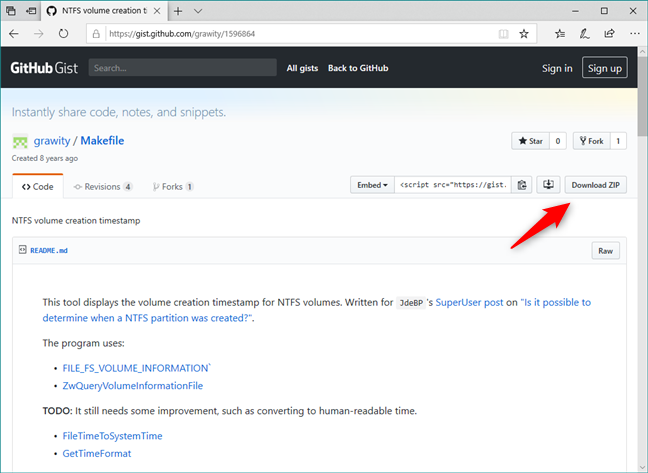
Faylka ZIP waxa uu leeyahay magac dheer oo ka samaysan tirooyin random ah iyo cabbirkiisu yahay 9.57 KB oo keliya. Marka browserkaagu ku weydiiyo waxaad samaynayso, dooro inaad kaydiso faylka ZIP meel kaaga Windows 10 PC ah. Tusaale ahaan, on your Desktop .
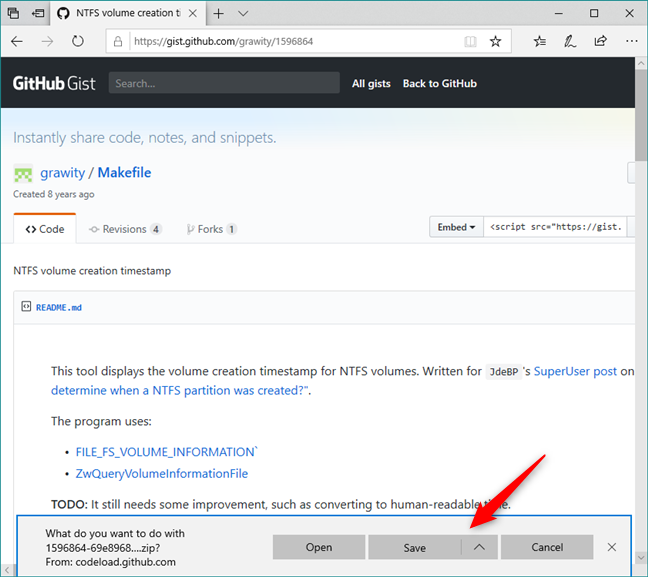
Isticmaal File Explorer si aad u aado meesha aad ku kaydisay faylka ZIP , oo aad ka soo saartid waxa ku jira. (ZIP)Haddii aadan aqoon sida, akhri: Sida loo furo faylka gudaha Windows (qalab ku dhex jira)(How to unzip a file in Windows (with built-in tools)) .
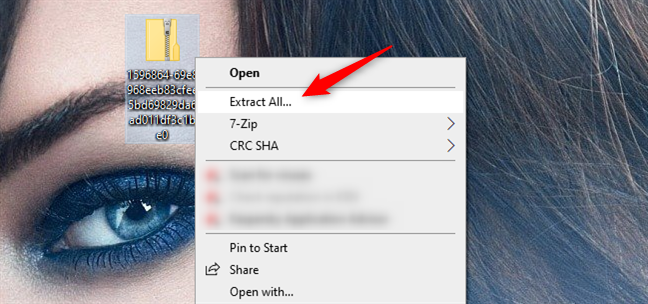
Waxaan kugula talineynaa inaad doorato magac toos ah galka laga soo saaray faylka ZIP . Midka caadiga ah wuxuu la mid yahay magaca faylka oo waa tirooyin dheer oo keliya. Fududeynta , waxaan dooranay inaan u magacowno VolumeInfo(VolumeInfo) .
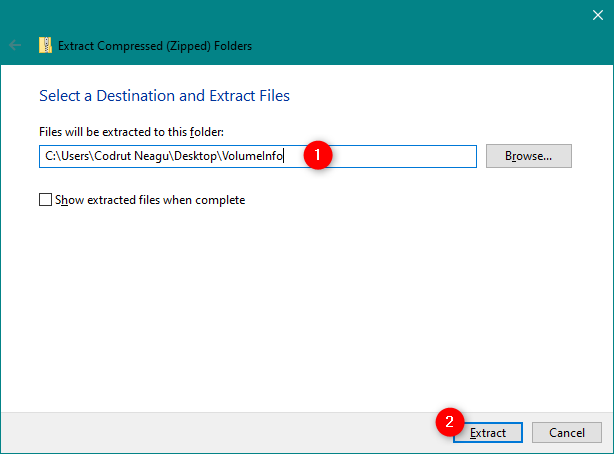
Haddii aad furto galka faylka ZIP ee la soo saaray , waa inaad heshaa afar fayl, oo ay ku jiraan mid la fulin karo oo loo yaqaan volumeinfo.exe . Ha isku dayin inaad furto sababtoo ah waxba ma dhacaan. Waxaad u baahan tahay inaad ka socodsiiso Command Prompt si aad u awooddo inaad isticmaasho.
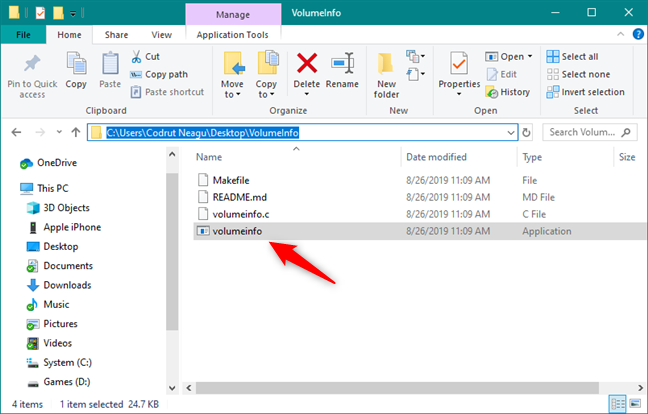
Fur Command Prompt sida maamule(Command Prompt as administrator) oo isticmaal amarka CD-ga(CD command) si aad ugu socotid meesha galka uu ku jiro faylka volumeinfo.exe . Haddii aadan aqoon sida loo isticmaalo amarka CD-ga(CD command) , akhri Command Prompt: 11 amarrada aasaasiga ah ee ay tahay inaad ogaato (cd, dir, mkdir, iwm.(Command Prompt: 11 basic commands you should know (cd, dir, mkdir, etc.)) )
Xaaladdeyda , sababtoo ah waxaan doortay inaan ka soo saaro faylka ZIP ee ku jira galka la yiraahdo VolumeInfo ee ku yaala Desktop -ka, si aan halkaas u gaaro, waa inaan ku qora amarka cd C: UsersCodrut NeaguDesktopVolumeInfo .
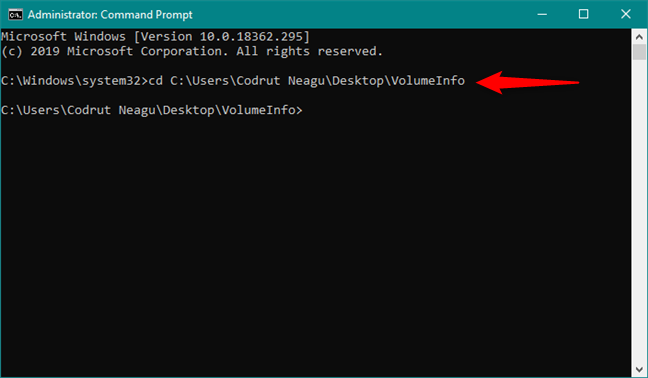
Daaqadda Command Prompt(Command Prompt) , ku qor amarka volumeinfo ? oo ay ku xigto darawalnimada ama qaybinta aad daneyneyso. Tusaale ahaan, haddii aad rabto inaad ogaato goorta C: partition-ka la sameeyay, waa inaad ku qortaa(Enter) volumeinfo ?C: ka dibna ku dheji Keyboardkaaga.

Amarka volumeinfo wuxuu ku siinayaa natiijo loo yaqaan waqtiga abuuritaanka mugga oo(volume creation time) la mid ah kan sawirka hoose. Waxay leedahay laba qiime: mid la yiraahdo nt, midna loo yaqaan unix . Midka ina daneeya waa kan la yiraahdo nt . Waxay noo sheegaysaa taariikhda iyo wakhtiga la sameeyay qaybinta, laakiin maaha qaab bini-aadmi ah oo la fahmi karo, markaa waa inaan u beddelnaa taariikh iyo waqti la akhriyi karo.
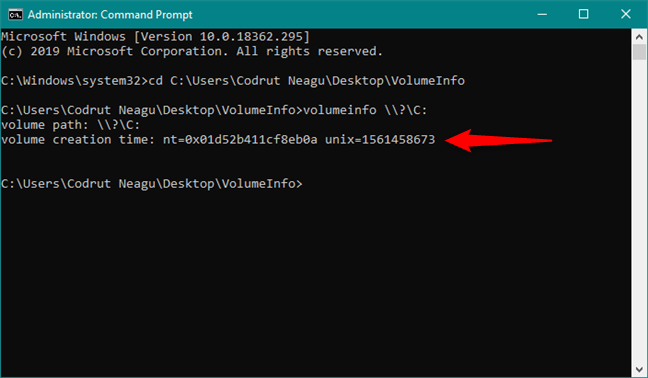
Weli, daaqada Command Prompt , ku qor amarka w32tm.exe /ntte oo ay ku xigto wakhtiga abuurista mugga ee nt qiimaha(value) aad ku heshay amarkii hore. Tusaale ahaan, xaaladdeyda, waa inaan ku w32tm.exe /ntte 0x01d52b411cf8eb0a . Markaas, taabo Geli(Enter) on your kiiboodhka.
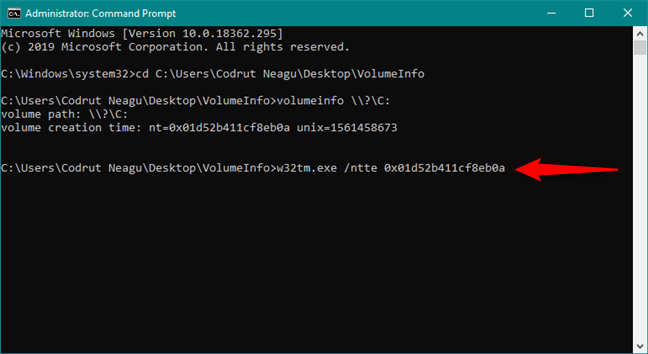
Natiijada kama dambaysta ah ee ku cad Command Prompt waxay kuu sheegaysaa taariikhda iyo wakhtiga marka qaybta la abuuray:

Waa kaas! Habkan waxaad u isticmaali kartaa qayb kasta ama wadista kumbiyuutarkaaga ama qalabka Windows .
Ma taqaan siyaabo kale oo sahlan ama ka badan oo la isku halleyn karo oo lagu ogaanayo marka qayb la abuuray?
Waxaan qiraynaa in hababka aan muujinnay midkoodna uusan ahayn mid weyn. Midka hore waa sahlan yahay, laakiin ma aha mid la isku halayn karo, waxaana loo isticmaali karaa oo kaliya qiyaas ahaan. Habka labaad waa la isku halayn karo, laakiin ma fududa in la sameeyo. Ma garanaysaa siyaabo kale oo lagu ogaan karo goorta qayb la abuuray, gudaha Daaqadaha(Windows) ? Haddii aad sameyso, fadlan la wadaag faallooyinka hoose.
Related posts
Desktop.ini - waa maxay faylkani? Waa maxay sababta ay laba ka mid ah ugu jiraan miiskayga?
Sida loo arko dhammaan faylasha qarsoon iyo faylalka ku jira Windows 10
Maxaa dhacaya markaad Internet Explorer ka saarto Windows?
Sida loo isticmaalo Windows USB/DVD Download Tool
Kaaliyaha Cusboonaysiinta Windows 10: U cusboonaysii ilaa May 2021 Cusbooneysii maanta!
Sida loo socodsiiyo barnaamijyadii hore iyadoo la isticmaalayo Windows 10's Compatibility mode
Waa maxay abka Windows? Waa maxay codsiga desktop-ka? Maxay ku kala duwan yihiin?
9 Windows 7 Features & Applications Aan Hadda Ka Jirin Windows 8
Su'aalo fudud: Waa maxay sanduuqa daaqada?
Sida loo cusboonaysiiyo Windows 10 (bilaash) -
Command Prompt - Qalabka Daaqadaha ugu Awood badan & Isticmaalka Yar
Windows 10 Qalabka Warbaahinta: Samee usha USB-ga ah ama ISO
Sida loo isticmaalo Recorder Steps si loo qabto tillaabooyinka loogu talagalay Windows 10 cilad-bixinta -
Sida meel bannaan loogu xoreeyo Disk Cleanup, gudaha Windows
Hel warbixinta caafimaadkaaga Windows 10 PC ama qalabkaaga, oo arag sida uu u shaqeeyo
9 shay oo aad ku samayn karto habaynta nidaamka, gudaha Windows
Sida ugu dhakhsaha badan ee looga saaro Windows 10 bloatware
7 shay oo aad ku samayn karto hawlaha jira ee Jadwalka Hawsha
5 saxannada samatabbixinta nidaamka ugu fiican ee kombuyuutarrada Windows oo aan hadda si fiican u shaqayn
Sida loo furo Command Prompt marka Windows uusan bootin (3 siyaabood)
